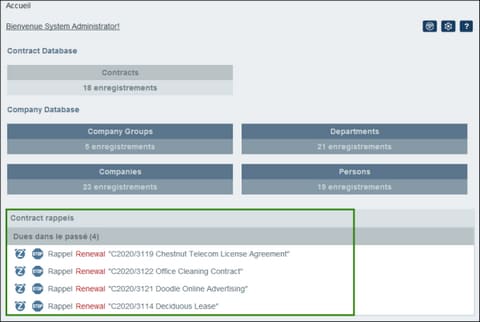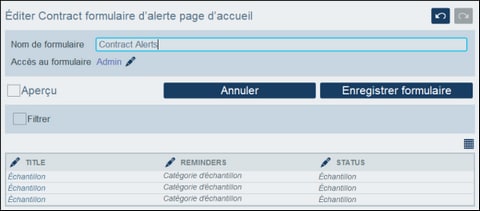Formulaires d’Alerte Page d’accueil
Les alertes sur la Page d’accueil sont affichées en bas de votre page d’accueil de RecordsManager (marqué en vert dans la capture d’écran ci-dessous). En tant qu’admin, vous pouvez concevoir de multiples formulaires d’Alerte Page d’accueil pour chaque table de données et sélectionnez celui que vous voulez utiliser pour cette table de données. Le formulaire sélectionné pour chaque table de données sera affiché à la page d’accueil. Si aucun formulaire personnalisé n’est conçu ou utilisé, les rappels seront affichés dans un formulaire par défaut de RecordsManager.
Créer un formulaire d’Alerte Page d’accueil
Créer un nouveau formulaire d’Alerte Page d’accueil comme suit :
1.Dans la page Éditer Formulaires de la table de données, cliquer sur Nouveau formulaire d’ Alerte Page d’accueil.
2.Ajoutez tous les champs que vous souhaitez faire apparaître dans le formulaire et cliquez sur Continuer. (Notez que, en plus des champs de la table de données actuel, les champs d’ancêtre et tables de données liés seront également affichés.) Le formulaire sera affiché (voir la capture d’écran ci-dessous) et vous pouvez l’éditer. Par exemple, vous pouvez éditer le design de la table, même lorsque vous ajoutez des colonnes pour de nouveaux champs ou ou en supprimant des colonnes ensemble avec les champs qu’ils contiennent. Voir les points 5 et 6 ci-dessous pour plus d’information.
3.Donner un nom approprié au formulaire d’Alerte Page d’accueil.
4.Spécifiez quels rôles peuvent visionner et accéder aux rappels affichés par le biais de ce formulaire à la Page d’accueil. Seuls les utilisateurs qui détiennent au moins un des rôles sélectionnés pourront voir ce formulaire sur leurs pages d’accueil.
5.La zone de liste déroulante du formulaire d’entrée spécifie le formulaire d’entrée à utiliser pour consulter ou éditer l’enregistrement quand un utilisateur clique dans une ligne sur la page d’accueil. La zone de liste déroulante du formulaire de liste spécifie le formulaire de liste à utiliser quand l’utilisateur termine de consulter ou d’éditer l’enregistrement. Si l’utilisateur n’a pas de droits d’accès à ces formulaires, alors les formulaires par défaut seront utilisés. Aussi, si aucun formulaire n’est spécifié pour un paramètre, alors le formulaire par défaut est utilisé pour ce paramètre.
6.Cliquer sur l’icône Édition de table pour modifier la structure de la table et le contenu. Cliquer sur une touche Insérer pour insérer une colonne avant la colonne actuelle, ou sur la touche Ajouter (dernière touche) pour ajouter une dernière colonne dans la table. Pour supprimer une colonne, cliquer sur la touche Supprimer de la colonne respective. Vous pouvez définir les largeurs des colonnes individuelles en cliquant sur la touche respective Changer largeur.
7.Vous pouvez éditer une colonne en cliquant sur sa touche Éditer. Les éditions suivantes sont possibles : (i) changer le champ associé à la colonne ; (ii) éditer et/ou masquer le label de la colonne (son en-tête) ; (iii) permettre ou non le tri des entrées de la colonne.
8.Cliquer sur Enregistrer formulaire.
9.Cliquer sur Enregistrer modifications (sur la page Éditer Formulaires des tables de données).
10.Ne pas oublier de sélectionner, à la page Éditer les formulaires de la table de données, l’option Rappels du formulaire d’Alerte Page d’accueil que vous souhaitez utiliser actuellement (voir la capture d’écran ci-dessous).